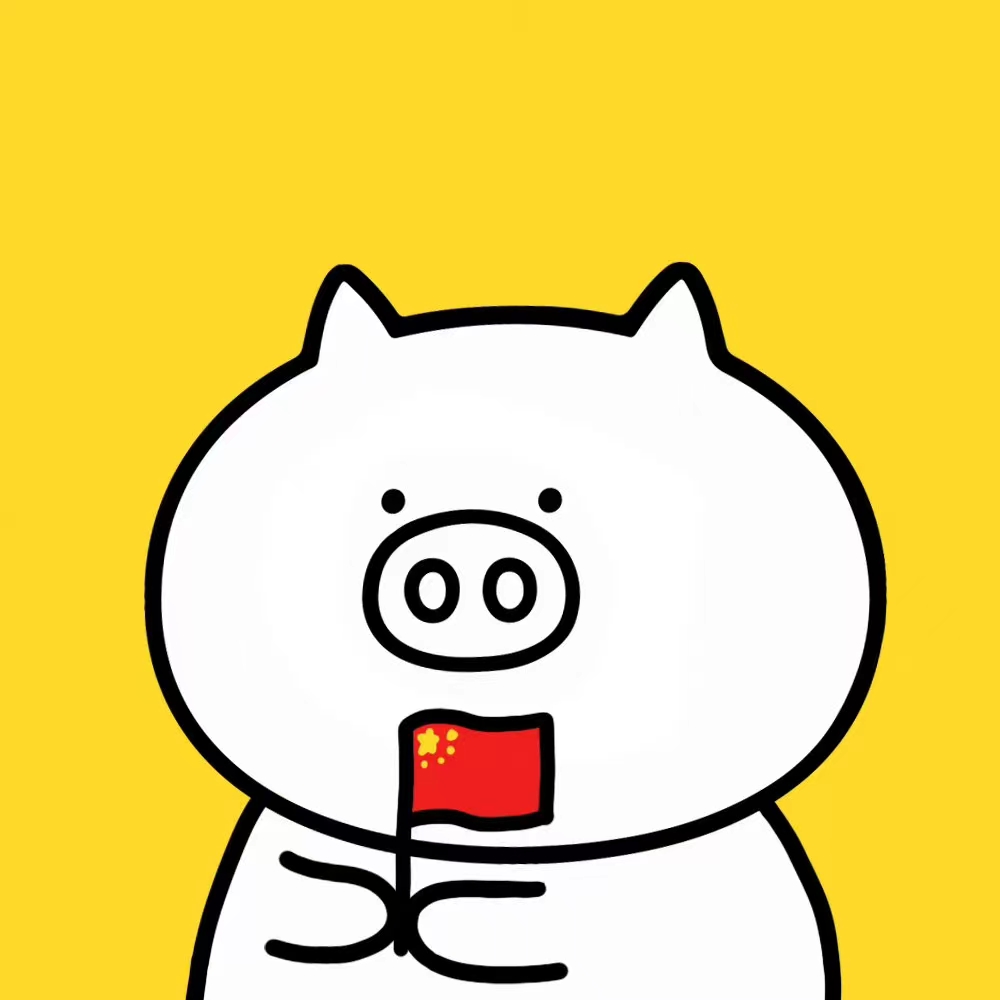玩转 Docker
wangzf / 2021-03-17
目录
Docker 历史
- 2010 年, 几个搞 IT 的年轻人在美国成立了一家公司 dotCloud, 做一些 PASS 的云计算服务!LXC 有关的容器技术. 他们将自己的技术(容器化技术)命名就是 Docker. Docker 刚刚诞生的时候, 没有引起行业的注意, dotCloud 活不下去了
- 2013 年 Docker 开源. Docker 的优点越来越多地被人发现. Docker 每个月都会更新一个版本
- 2014 年 4月9日, Docker 1.0 发布
- Docker 为什么这么火?
- 十分轻巧
- 在容器技术出来之前, 我们都是使用虚拟技术. 通过虚拟机可以虚拟出来一台或者多台电脑, 非常笨重. 虚拟机也是属于虚拟化技术, Docker 容器技术, 也是一种虚拟化技术
Docker 概述
Docker 是基于 Go 语言开发的一个开源项目
- 管网: https://www.docker.com/
- 文档: https://docs.docker.com/
- 仓库: https://hub.docker.com/
- 阿里云仓库: https://developer.aliyun.com/mirror/
Docker 能做什么
- Fast, consistent delivery of your applications
- Responsive deployment and scaling
- Running more workloads on the same hardware
Docker Platform
- Docker 提供了在完全隔离的环境中(容器)中打包和运行应用程序的功能, 隔离和安全性使得可以在给定服务器上同时运行多个容器.
- Docker 的容器是很轻巧的, 因为他们不需要虚拟机管理程序的额外负载, 而是直接在服务器主机的内核中运行.
- Docker 提供了工具和一个平台来管理容器的生命周期:
- 使用容器来开发应用及其支持的组件
- 容器成为分发和测试应用程序的单元
- 将应用程序作为容器或协调服务部署到生产环境中, 生产环境可以是本地数据中心或云服务器
Docker Engine
Docker 是一个客户端-服务器应用程序, 具有以下组件:
- Server: Docker daemon
- 一个长期运行的程序, 守护进程
dockerd命令- Docker daemon 创建并管理 Docker object:
- networs
- containers
- images
- data volumes
- REST API
- 提供了外部程序与 Docker daemon 进行通信、交互的接口
- Client: Docker CLI
- CLI 通过脚本或 CLI 命令, 使用 Docker REST API 控制 Docker daemon, 或与 Docker daemon 进行交互
docker命令
Docker 架构
docker中有这样几个概念:
- dockerfile
- image
- container
实际上你可以简单的把image理解为可执行程序,container就是运行起来的进程。
那么写程序需要源代码,那么“写”image就需要dockerfile, dockerfile就是image的源代码,docker就是"编译器"。
因此我们只需要在dockerfile中指定需要哪些程序、依赖什么样的配置, 之后把dockerfile交给“编译器”docker进行“编译”,也就是docker build 命令, 生成的可执行程序就是image,之后就可以运行这个image了,这就是docker run命令, image运行起来后就是docker container。
Docker 架构概述
Docker 使用客户端-服务器架构:
Docker 客户端与 Docker 守护进程进行交互, 其中:
- Docker 守护进程负责完成构建、运行、分发 Docker 容器的工作.
- Docker 客户端和守护进程可以运行在同一系统上, 也可以使用 Docker 客户端连接到远程的 Docker 守护进程.
- Docker 客户端与守护进程也可以使用 REST API 通过 UNIX sockets 或者其他网络接口进行交互.
Docker Client(客户端) – docker
- Docker client 是 Docker 用户与 Docker 交互的主要途径, 当运行命令
docker run, Docker client 会发送命令到docked,docker命令使用的是 Docker API. - Docker client 可以与多个 Docker daemon 进行通信.
- Docker client 命令:
docker builddocker pulldocker run
DOCKER_HOST
Docker daemon(守护进程) – docked
- Docker daemon 负责监听 Docker API 的请求, 并管理 Docker Object, 如 images, containers, networks, volumes
- Docker daemon 也可以与其他 daemon 进行通信来管理 Docker Service
Docker Object(对象)
- 当使用 Docker 时, 用户会创建和使用 images、containers、networks、volumes、plugins 和其他对象.
- Image
- Docker 镜像就是一个用于创建 Docker 容器的只读模板
- 镜像 -> run -> 容器(提供服务器)
- 一个镜像通常基于另一个镜像, 只是多了一些额外的自定义配置, 比如: 可以构建一个基于
ubuntu的镜像, 在该镜像的基础上安装 Apache web 服务和自己的应用程序, 还要其他的具体配置项 - 用户可以创建自己的镜像, 也可以使用其他人创建好的已经在 Docker 仓库中发布的镜像
- 要构建自己的镜像, 需要先创建一个 Dockerfile, 以定义创建镜像并运行它所需的步骤, Dockerfile 中的每条指令都会在镜像中创建一个层, 当更改 Dockerfile 并重新构建镜像时, 只需要重新构建那些已经更改的层即可
- 通过镜像可以创建多个容器, 最终服务运行或者项目运行就是在容器中
- Docker 镜像就是一个用于创建 Docker 容器的只读模板
- Container
- 一个容器就是一个可运行的镜像实例, 可以通过 Docker API 或者 CLI 来创建、启动、停止、移动、删除容器
- 一个容器可以连接到一个或多个网络, 并将存储空间赋予它, 甚至可以基于它的当前状态创建一个新的镜像
- 默认情况下, 容器与其他容器及其主机之间的隔离度相对较高, 可以控制容器的网络、存储空间、或其他基础子系统与其他容器或主机的隔离程度
- 容器由镜像、以及在创建或启动时为该镜像提供的任何配置选项定义, 删除容器后, 未存储在永久性存储空间中的状态将消失
- Docker 利用容器技术, 独立运行一个或者一组应用
- 可以把容器理解为就是一个简易的 Linux 系统
- Network
- Volumes
- Plugins
Docker Registry(仓库)
- Docker registry 存储 Docker images
- Docker registry 分为公有仓库、私有仓库
- 公有仓库:
- 国外: Docker Hub
- 国内: 阿里云
- 私有仓库
- 使用
docker pull或者docker run命令从配置的仓库中拉取镜像 - 使用
docker push命令会将镜像推送到配置的仓库
- 使用
- 公有仓库:
Docker Services
- Docker Services 允许将 Containers 扩展在多个 Docker daemon 上, 这是一个拥有多个 managers 和 workers 的 swarm, 每一个 swarm 的成员都是一个 Docker daemon, 并且所有的 daemon 可以通过 Docker API 进行通信
- Docker Service 允许你定义所需的状态, 比如, 在任何给定时间必须可用的服务副本的数量
- Docker Service 是一个单独的应用程序
- Docker Engine 在 Docker 1.12 及更高版本中开始支持集群模式
docker run 命令示例
运行一个 ubuntu 容器
$ docker run -i -t ubuntu /bin/bash
- 如果 ubuntu 在本地没有镜像, Docker 会从已配置的仓库中拉取, 等同于:
docker pull ubuntu
- Docker 会创建一个新容器, 等同于:
docker container create
- Docker 将一个读写文件系统分配给容器, 作为其最后一层. 这允许运行中的容器在其本地文件系统中创建或修改文件和目录
- Docker 创建了一个网络接口, 将容器连接到默认网络, 因为您未指定任何网络选项. 这包括为容器分配 IP 地址. 默认情况下, 容器可以使用主机的网络连接连接到外部网络
- Docker 启动容器并执行
/bin/bash. 因为容器是交互式运行的, 并且已附加到您的终端(由于-i和-t标志), 所以您可以在输出记录到终端时使用键盘提供输入 - 当键入
exit以终止/bin/bash命令时, 容器将停止但不会被删除. 您可以重新启动或删除它
Docker 底层技术
Docker 是一个 Client-Server 结构的系统, Docker 的守护进程(Docker daemon)运行在主机(Docker Server)上, 通过 Socket 从客户端(Docker Client[docker CLI, REST API])访问, Docker Server 接收到 Docker Client 的指令, 就去执行这个命令.
Docker 用 Go 编程语言编写, 并利用 Linux 内核的多个功能来交付其功能.
- Namespaces
- Docker 使用一种称为 namespaces 的技术提供了称为 container 的隔离工作空间, 当运行一个 container 时, Docker 会为这个 container 创建一系列 namespaces
- Docker Engine 在 Linux 上使用以下名称空间:
- pid namespaces: 进程隔离
- PID: Process ID
- net namespaces: 管理网络接口
- NET: Networking
- ipc namespaces: 管理获取 IPC 资源的能力
- IPC: InterProcess Communication
- mnt namespaces: 管理文件系统节点
- MNT: Mount
- uts namespaces: 隔离内核和版本识别
- UTS: Unix Timesharing System
- pid namespaces: 进程隔离
- Control groups
- Linux 上的 Docker 引擎还依赖于另一种称为控制组(cgroups)的技术. cgroup将应用程序限制为一组特定的资源. 控制组允许 Docker Engine 将可用的硬件资源共享给容器, 并有选择地实施限制和约束. 例如, 您可以限制特定容器可用的内存.
- Union file systems
- 联合文件系统或 UnionFS 是通过创建图层进行操作的文件系统, 使其非常轻便且快速.
- Docker Engine 使用 UnionFS 为容器提供构建模块. Docker Engine 可以使用多个 UnionFS 变体, 包括 AUFS, btrfs, vfs 和 DeviceMapper.
- Container format
- Docker Engine 将命名空间, 控制组和 UnionFS 组合到一个称为容器格式的包装器中. 默认容器格式为 libcontainer. 将来, Docker 可以通过与 BSD Jails 或 Solaris Zones 等技术集成来支持其他容器格式.
Docker 安装
环境查看
- Linux
# 系统内核
$ uname -a
# 系统配置
$ cat /etc/os-release
- macOS
$ uname -a
Dcoker 安装
macOS
- 安装 Docker Desktop
- 安装内容
- Docker Engine
- Docker CLI client
- Docker Compose
- Notary
- Kubernetes
- Credential Helper
- https://docs.docker.com/docker-for-mac/install/
- https://hub.docker.com/editions/community/docker-ce-desktop-mac/
- 安装内容
- 卸载 Docker Desktops
Ubuntu
- 删除旧版本
$ sudo apt-get remove docker docker-engine docker.io containerd runc
- 设置存储库
# 1.更新apt软件包索引并安装软件包以允许apt通过HTTPS使用存储库
$ sudo apt-get update
$ sudo apt-get install \
apt-transport-https \
ca-certificates \
curl \
gnupg-agent \
software-properties-common
# 2.添加Docker的官方GPG密钥
$ curl -fsSL https://download.docker.com/linux/ubuntu/gpg | sudo apt-key add -
$ sudo apt-key fingerprint 0EBFCD88
# 3.设置稳定的存储库
$ sudo add-apt-repository "deb [arch=amd64] https://download.docker.com/linux/ubuntu $(lsb_release -cs) stable"
- 安装 Docker Engine
# 1.更新apt软件包索引
$ sudo apt-get update
# 2.安装最新版本的Docker Engine和容器化的容器, 或转到下一步以安装特定版本
$ sudo apt-get install \
docker-ce
docker-ce-cli
containerd.io
# 3.查看可用的仓库版本(如果想安装特定版本的Docker Engine)
$ apt-cache madison docker-ce
$ sudo apt-get install \
docker-ce=<VERSION_STRING> \
docker-ce-cli=<VERSION_STRING> \
containerd.io
- 运行 hello-world
# 启动 Docker
$ systemctl start docker
$ docker version
# 运行 hello-world
$ docker run --help
$ sudo docker run hello-world
# 查看下载的 image
$ docker images
- 升级 Docker Engine
# 按照安装说明进行
$ sudo apt-get update
- 卸载 Docker Engine
- 卸载 Docker Engine, CLI, Containerd packages
$ sudo apt-get purge docker-ce docker-ce-cli containerd.io
- 删除 Images, containers, volumes
$ sudo rm -rf /var/lib/docker
NOTE
customized configuration files 需要手动删除
Windows
- TODO
Docker Desktop 使用
查看 Docker 版本
$ docker version
版本信息:
Client: Docker Engine - Community
Cloud integration: 1.0.12
Version: 20.10.5
API version: 1.41
Go version: go1.13.15
Git commit: 55c4c88
Built: Tue Mar 2 20:13:00 2021
OS/Arch: darwin/amd64
Context: default
Experimental: true
Cannot connect to the Docker daemon at unix:///var/run/docker.sock. Is the docker daemon running?
运行 hello-world 容器
$ docker run -d -p 80:80 docker/getting-started
# or
$ docker run -dp 80:80 docker/getting-started
-d: 以 detached 模式(后台运行)运行容器-p 80:80: 将主机的 80 端口映射到容器的 80 端口docker/getting-started: 可用的镜像
构建 App 容器、镜像
-
下载 App
-
构建 App 的容器镜像
-
(1)在 package.json 所在目录下创建
Dockerfile文件, 内容如下FROM node:12-alpine WORKDIR /app COPY . . RUN yarn install --production CMD ["node", "src/index.js"] -
(2)构建容器镜像
$ docker build -t getting-started .-t: 为镜像打一个可读性好的标签.: Docker 在当前目录下寻找Dockerfile文件
-
-
启动 App 容器
-
(1) 启动 App 容器
$ docker run -dp 3000:3000 getting-started -
(2)查看 App
- http://localhost:3000/
-
-
更新 App
-
(1)更改 App 源代码
-
(2)重新构建更新后的镜像
$ docker build -t getting-started . -
(3)停止旧容器
-
命令行模式:
# 查看正在运行的容器 ID $ docker ps # Swap out <the-container-id> with the ID from docker ps $ docker stop <the-container-id> $ docker stop -f <the-container-id> -
Docker Dashboard 模式
-
-
(3)删除旧容器
-
命令行模式
$ docker rm <the-container-id> $ docker rm -f <the-container-id> -
Docker Dashboard 模式
-
-
(4)开启新的容器
$ docker run -dp 3000:3000 getting-started -
(5)查看 App
- http://localhost:3000/
-
分享 App
-
创建一个 Repo
-
(1) Docker Hub
-
(2)
Create a Repository
-
-
Push 镜像
-
(1)查看镜像
$ docker image ls -
(2)登录到 Docker Hub
$ docker login -u zfwang -
(3)为
getting-started镜像创建一个新标签$ docker tag getting-started zfwang/getting-started -
(4)Push 镜像
$ docker push zfwang/getting-started
-
-
在一个新的实例中运行镜像
-
(1)
Play with Docker <https://labs.play-with-docker.com/>_ -
(2) 登录 Docker Hub 账号
-
(3)
+ ADD NEW INSTANCE -
(4) 运行容器
$ docker run -dp 3000:3000 YOUR-USER-NAME/getting-started
-
持久化数据库
-
容器的文件系统
-
启动一个
ubuntu容器, 并创建一个文件/data.txt$ docker run -d ubuntu zsh -c "shuf -i 1-10000 -n 1 -o /data.txt && tail -f /dev/null" -
在 Docker Desktop 中打开
ubuntu容器中的 CLI$ cat /data.txt
NOTE
-
或者在主机命令行中运行
$ docker exec <container-id> cat /data.txt
-
启动另一个
ubuntu容器(使用同一个 image)$ docker run -it ubuntu ls / -
删除第一个容器
$ docker rm -f <container-id>
Docker 命令
docker help
- Docker 的版本信息
$ docker version
$ docker -f args
$ docker --kubeconfig args
- Docker 的系统信息, 包括镜像、容器的数量
$ docker info
- Docker 的帮助命令
$ docker <command> --help
docker 镜像命令
docker images 查看镜像
$ docker images
$ docker images -a
$ docker images -q
$ docker images -aq
docker search 搜索镜像
$ docker search mysql
$ docker search --filter=STARS=3000
docker pull 下载镜像
$ docker pull <image>
$ docker pull <image>:<tag/version>
# <adderss>: 镜像实际地址
$ docker pull <address>
NOTE
- 如果不写
tag, 默认就是latest - docker 分层下载是 docker image 的核心, 联合文件系统
docker remove 删除镜像
# 删除指定容器
$ docker rmi -f <images-id>
# 删除多个容器
$ docker rmi -f <images-id> <images-id> <images-id>
# 删除全部镜像
$ docker rmi -f $(docker images -aq)
docker 容器命令
新建容器并使用
- 语法:
# 下载镜像
$ docker pull centos
# 启动并进入容器
$ docker run [可选参数] image
$ docker run -it centos /bin/bin
-
参数说明
--name=Name: 容器名字, 用来区分容器-d: 后台运行方式-it: 使用交互方式运行-p: 指定容器的端口, -p 8080:8080-p ip:主机端口:容器端口-p 主机端口:容器端口: 常用-p 容器端口-p
-p 随机指定端口
退出容器
$ exit # 从容器退回主机
$ Ctrl + P + Q # 容器不停止退出
查看容器
$ docker ps # 查看正在运行的容器
$ docker ps -a # 列出当前正在运行的容器 + 带出历史运行过的容器
$ docker ps -n=? # 最近创建的容器
$ docker ps -q # 只显示容器的编号
删除容器
$ docker rm 容器id # 删除指定的容器, 不能删除正在运行的容器
$ docker rm -f ${docker ps -aq} # 删除所有容器(包含正在运行的容器)
$ docker ps -a -q|xargs docker rm # 删除所有容器(包含正在运行的容器)
启动、停止容器
$ docker start 容器id
$ docker restart 容器id
$ docker stop 容器id
$ docker kill 容器id
其他常用命令
后台启动容器
$ docker run -d 镜像名
$ docker run -d centos
$ docker ps
NOTE
docker ps 会有问题, 发现 centos 停止了:
- docker 容器使用后台运行, 就必须要有一个前台进程, docker 发现没有应用, 就会自动停止
- nginx 容器启动后, 发现自己没有提供服务, 就会立刻停止, 没有程序了
查看日志命令
$ docker logs --help
$ docker logs -tf --tail n 容器id
# 自己写一段脚本
$ docker run -d centos /bin/sh -C "while true;do echo wangzhefeng;sleep 1;done"
$ docker ps
$ docker logs -tf tail 10 容器id
- 参数说明
-tf: 显示日志--tail number: 要显示日志条数
查看容器中的进程信息
$ docker top --help
$ docker top 容器id
查看容器的元命令
$ docker inspect --help
$ docker inspect 容器id
进入正在运行的容器
# 方式一: 新建一个命令行窗口
$ docker exec -it 容器id /bin/bash
# 方式二: 不新建一个命令行窗口
$ docker attach 容器id
从容器内拷贝文件到主机上
- 拷贝是一个手动过程, 可以使用 -v 卷技术将容器
/home与 主机/home打通
$ docker cp 容器id:容器内路径 目的地主机地址
从主机内拷贝文件到容器上
$ todo
docker 命令练习
docker 安装 Nginx
1.搜索镜像
$ docker search nginx
2.下载镜像
$ docker pull nginx
3.查看镜像
$ docker images
4.启动容器
$ docker run -d --name nginx01 -p 3344:80 nginx
5.查看容器
$ curl localhost:3344
6.端口暴露的概念
docker 安装 Tomcat
1.搜索镜像
$ docker search tomcat
2.下载镜像
$ docker pull tomcat
# 停止容器后, 容器还可以查到, 一般用来测试, 用完即删除
$ docker run -it --rm tomcat:9.0
3.查看镜像
$ docker images
4.启动容器
$ docker run -d --name tomcat01 -p 3355:8080 tomcat
5.查看容器
https://localhost:3355
6.进入容器, 查看 tomcat
$ docker exec -it tomcat01 /bin/bash
docker 安装 ES + Kibana
- 搜索镜像
$ docker search elasticsearch
- 下载镜像
$ docker pull elasticsearch
- 查看镜像
$ docker images
- 启动容器
$ docker run -d --name elasticsearch -p 9200:9200 -p 9300:9300 -e
- 查看容器
$ docker
Docker 镜像
容器数据卷
Docker 网络原理
Docker Compose
Docker Swarm
CI/CD jenkins
IDEA 整合 Docker
Docker 安装环境
Docker 安装 Ubuntu
1.查看可用的 Ubuntu 版本
- Ubuntu 镜像库地址 https://hub.docker.com/_/ubuntu?tab=tags&page=1
2.拉取最新版的 Ubuntu 镜像
docker pull ubuntu
docker pull ubuntu:latest
3.查看本地镜像
docker images
4.运行容器
- 可以通过
exec命令进入 ubuntu 容器
docker run -itd --name ubuntu-test ubuntu
5.安装成功
docker ps
Docker 安装 Python
Docker 安装 TensorFlow
Docker 安装 PyTorch
Docker 使用示例
公司工作站环境
- 查看容器
$ sudo docker ps -a
- 开启 TensorFlow 环境
$ sudo docker attach tf_env
- 数据目录
$ cd /workspace/dataSets
- 退出 TensorFlow Docker(容器还在运行)
$ Ctrl + P + Q
NOTE
- tf 环境的 docker, name 是 tf_env, 已运行 jupyter notebook, 192.168.0.66:7777
- torch 环境的 docker, name 是 torch_env, 已运行 jupyter notebook, 192.168.0.66:6666
- 初次进入需要密码
- 挂载的目录都是 /workspace/dataSets 挂载宿主机 /mnt/dataSets